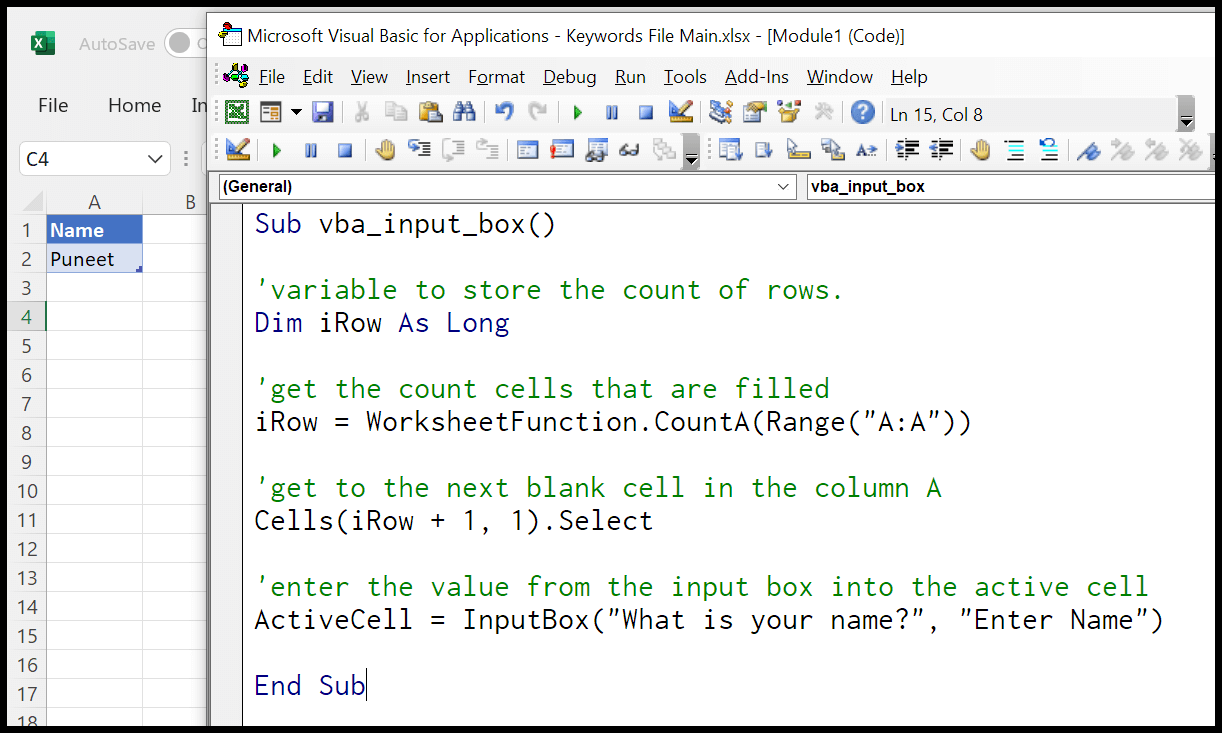Как использовать поле ввода в vba?
Как следует из названия, поле ввода — это функция, которая отображает пользователю поле ввода и собирает ответ.
Посмотрите на пример ниже, где у нас есть поле ввода, в котором запрашивается ваше имя, и есть поле ввода для его ввода. Если вы посмотрите на строку заголовка, которая выглядит как панель сообщений, у нас есть заголовок «Введите имя» и сообщение «Как вас зовут?» «.
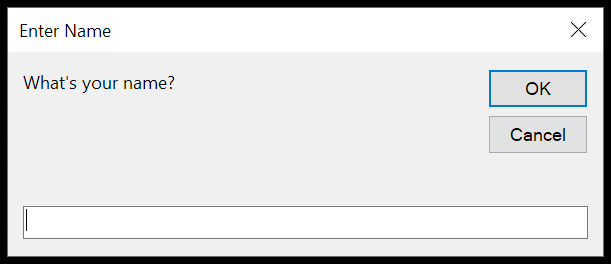
Вот синтаксис поля ввода VBA:

Поле ввода(Приглашение[Название][По умолчанию][Слева][Сверху][HelpFile, HelpContextID][Тип])
- Подсказка : в подсказке вы можете указать сообщение, которое хотите отобразить в поле ввода. Здесь вы можете использовать максимум 1024 символа.
- [Название] : строка, отображаемая в строке заголовка области ввода. Если вы проигнорируете заголовок, имя приложения будет размещено в строке заголовка.
- [По умолчанию] : это текст по умолчанию, который вы хотите иметь на панели ввода по умолчанию, чтобы отображать его пользователю.
- [XPos] : число, которое представляет (положение оси X) расстояние подсказки от левой стороны экрана по горизонтали. Если оставить пустым, область ввода будет центрирована по горизонтали.
- [YPos] : число, которое представляет (положение оси Y) расстояние подсказки от левой стороны экрана по горизонтали. Если оставить пустым, область ввода будет центрирована по горизонтали.
- [Файл справки] : указать файл справки для пользователя. Пользователь может получить доступ к этому файлу справки, используя кнопку «Справка».
- [контекст] : числовое выражение, которое идентифицирует назначенный номер контекста справки, и если контекст указан, также должен быть предоставлен файл справки.
Все аргументы в квадратных скобках являются необязательными. Если вы игнорируете любой из них, вы все равно можете использовать функцию поля ввода, но в большинстве случаев вам не нужно будет использовать более первых трех аргументов.
Как использовать поле ввода в коде VBA
- Введите «InputBox» и введите пробел, и вы получите инструмент для аргументов, которые вам нужно установить.
- Укажите сообщение «Подсказка», которое вы хотите показать пользователю.
- Задайте заголовок для поля ввода, иначе будет отображаться заголовок по умолчанию.
- Укажите текст, который вы хотите разместить на панели ввода по умолчанию.
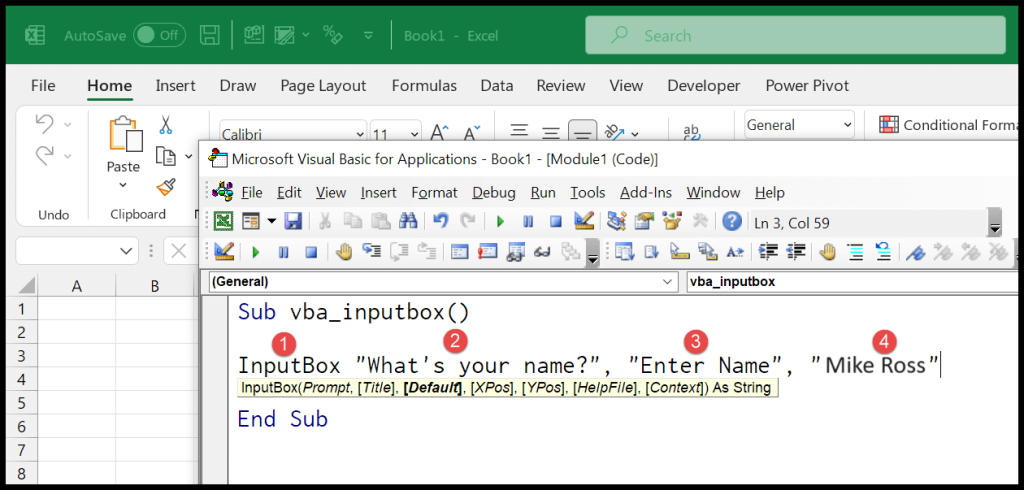
И когда вы запустите этот код, он покажет вам такое поле ввода:
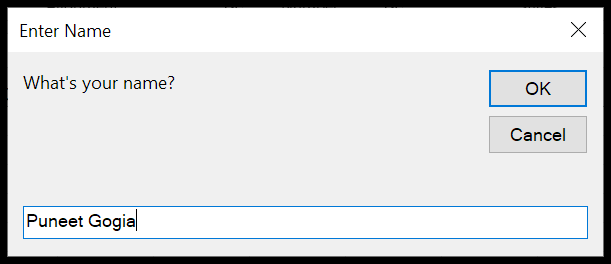
Пример использования поля ввода VBA в Excel
Вам может быть интересно, как можно использовать поле ввода в реальном мире. В следующем примере я привел простой, но мощный пример.
Sub vba_input_box() 'variable to store the count of rows. Dim iRow As Long 'get the count cells that are filled iRow = WorksheetFunction.CountA(Range("A:A")) 'get to the next blank cell in column A Cells(iRow + 1, 1).Select 'enter the value from the input box into the active cell ActiveCell = InputBox("What is your name?", "Enter Name") End SubПриведенный выше код вводит имя в столбец A одно за другим. Он подсчитывает заполненные ячейки в столбце и переходит к следующей пустой ячейке. После этого возьмите значение из поля ввода и введите его сюда.